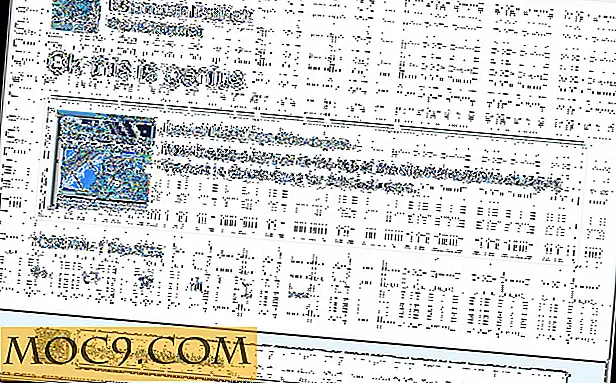Tạo các tab tùy chỉnh cho thời gian biểu Facebook trong chưa đầy 5 phút!
Facebook Tabs for Pages là một công cụ quan trọng nhưng dễ bị bỏ qua để tăng cường các trang doanh nghiệp trên Facebook của bạn. Họ thêm màu sắc, định nghĩa và tuyệt vời để tiếp thị một sản phẩm hoặc điểm cụ thể. Facebook Tabs chủ yếu là các trang web nhỏ được nhúng vào Facebook Timeline của bạn để người xem có thể xem thêm về sản phẩm của bạn. Vị trí nổi bật của họ dưới ảnh bìa là tuyệt vời để hiển thị video, Google Map tới vị trí của bạn, trình chiếu sản phẩm hoặc bất kỳ thứ gì khác làm tăng thêm giá trị và sở thích cho trang của bạn. Bạn không cần một ngân sách tiếp thị lớn hoặc các nhà thiết kế được thuê để có một Trang Facebook thú vị và đầy màu sắc như các thương hiệu lớn! Hãy xem việc tạo Tab tùy chỉnh của riêng bạn dễ dàng như thế nào trong vài phút!
Bởi vì mỗi Tab về cơ bản là một trang web, điều đầu tiên bạn cần làm là có một nơi để lưu trữ HTML, CSS, Hình ảnh, Javascript và các tệp khác được liên kết với các trang web mới của bạn. Tùy chọn tốt nhất cho điều này là Google Sites. Đó là một dịch vụ miễn phí đi kèm với một trình soạn thảo dễ dàng để tạo các trang có thể được tích hợp với Google Analytics để theo dõi số lần truy cập vào các Trang Facebook của bạn, làm cho nó không chỉ tùy chỉnh mà còn hữu ích.
Tạo trang web
Điều hướng đến Google Sites và nhập thông tin tài khoản Gmail của bạn để bắt đầu. Nhấp vào Tạo để bắt đầu một trang web mới để lại tab trên Mẫu trống . Đặt tên cho trang web của bạn và Vị trí trang web sẽ tự động điền. Tên sẽ cần phải là duy nhất vì vậy nếu bạn gặp khó khăn khi nhận được tên để được chấp nhận, chỉ cần thêm một tiêu đề kết thúc duy nhất cho Tab của bạn và nó sẽ xử lý.

Đối với chủ đề, chọn mẫu Slate trống và nhấp vào Tạo .

Trong cài đặt trang web của bạn, hãy nhấp vào Bố cục trang web . Để tùy chỉnh cách trang hiển thị trên Facebook, chúng tôi muốn thay đổi bố cục. Nhấp vào tab Thay đổi bố cục trang web .

Trong cột Độ rộng của trang, bỏ chọn tab mặc định và đặt chiều rộng là 100%. Điều này là để nội dung của bạn sẽ chiếm toàn bộ chiều rộng của khung nền Facebook. Chúng tôi không cần các tính năng Thanh bên, Đầu trang hoặc Chân trang ở đây để bạn có thể bỏ chọn các hộp đó và nhấp vào OK .

Điều tiếp theo chúng ta có thể ẩn là cài đặt chân trang được tùy chỉnh. Trong Hệ thống Footer, nhấp vào Tùy chỉnh Liên kết Chân trang Hệ thống và chọn tất cả các hộp để ẩn các tuỳ chọn đó. Nhấp vào OK và lưu tất cả các thay đổi của bạn.

Điều cuối cùng trong bước này là bật Google Analytics cho trang web để bạn có thể theo dõi lượt truy cập vào Trang Facebook của mình. Bạn có thể thực hiện việc này bằng cách chuyển đến cài đặt Chung của trang và cuộn xuống tab Thống kê . Bật Google Analytics và nhập ID thuộc tính web của bạn và Lưu .

Tạo trang mới
Chuyển đến tab Trang chủ của Trang web Google mới của bạn và nhấp vào biểu tượng trang ở trên cùng bên phải của thanh công cụ.

Đặt tên trang và nhấn Tạo ở đầu màn hình.

Soạn trang mới của bạn trong Google Sites bằng cách thêm một số nội dung. Nếu bạn biết cách viết mã, hãy chuyển sang chế độ xem HTML và thêm mã trực tiếp vào trang của bạn. Nếu bạn thích sử dụng chế độ xem chuẩn, chỉ cần sử dụng trình chỉnh sửa được tích hợp để nhập văn bản của bạn như bạn làm trong tài liệu Word.

Bạn có thể thêm bất kỳ thứ gì từ hình ảnh vào video, bản đồ hoặc thậm chí cả bảng tính và bảng. Chỉ cần nhấp vào tab Chèn để xem các tùy chọn của bạn.

Để tạo Tab có bản đồ đến vị trí của bạn, hãy tạo một trang mới như bạn đã làm ở trên nhưng lần này nhấp vào Chèn và chọn tab Bản đồ . Nhập Địa chỉ hoặc Tên của địa điểm và nhấp vào hộp tìm kiếm để truyền bá bản đồ. Khi bạn chuyển hướng đến vị trí của mình, hãy nhấp vào Chọn để thêm nó vào trang.

Cài đặt ứng dụng
Bây giờ bạn đã tạo ứng dụng của mình, đã đến lúc định cấu hình ứng dụng để hiển thị trên Trang Facebook của bạn. Truy cập Trang web dành cho nhà phát triển Facebook và chọn Ứng dụng . Nếu bạn đang sử dụng trang web này lần đầu tiên, bạn sẽ phải cấp cho ứng dụng quyền truy cập trang của bạn. Nhấp vào Go To App và sau đó nhấp vào Tạo ứng dụng mới .
Đặt tên cho Ứng dụng Facebook của bạn và nhấp vào Tiếp tục.

Bạn sẽ cần URL từ Trang Google của bạn cho bước tiếp theo, vì vậy hãy quay lại Trang web Google của bạn và nhấp chuột phải vào trang bạn muốn hiển thị dưới dạng Tab trong Facebook. Sao chép URL và dán URL vào hộp cho URL trang tab.

Cuộn xuống Tùy chọn tab trang và đặt tên cho tab của bạn. Đối với Tab Trang, bạn sẽ cần xóa (S) khỏi https: // Lặp lại bước này cho URL của Trang Bảo mật nhưng để lại (S). Bạn cũng nên sử dụng một hình ảnh tùy chỉnh ở đây sẽ được hiển thị trên Trang Facebook của bạn để làm cho Tab của bạn nổi bật. Nhấp vào Thay đổi để duyệt các tệp của bạn và tải lên một hình ảnh mới.

Thêm một hình ảnh tùy chỉnh có thể được thực hiện cho các tab mặc định được tạo bởi Facebook bằng cách làm theo các bước để thêm Hình ảnh tab trang.
Thêm tab tùy chỉnh của bạn vào trang Facebook
Nhập URL sau vào bảng clip của bạn và thay thế XYZ ở cuối bằng ID ứng dụng của bạn từ Trang dành cho nhà phát triển mà bạn vừa làm việc.

Sau khi bạn thêm ID ứng dụng của mình vào URL, hãy sao chép toàn bộ URL và mở nó trong trình duyệt của bạn. Nó sẽ mở menu Tab Thêm Trang . Chọn trang của bạn từ trình đơn thả xuống và nhấp vào Thêm tab trang . Bây giờ bạn sẽ thấy Tab Facebook mới của bạn được hiển thị bên dưới ảnh bìa Dòng thời gian của bạn.

Bây giờ bạn thấy việc tạo Tab tùy chỉnh của riêng mình cho Trang thời gian của mình dễ dàng như thế nào, hãy thử và làm cho trang Facebook của bạn nổi bật so với đám đông! quay lại và đăng một số liên kết đến các tab tùy chỉnh của bạn để chúng tôi có thể xem những nhà thiết kế tuyệt vời mà chúng tôi có!